ថ្ងៃនេះ ម៉ោង 08:51
- ចំនួនមតិ 0
ចន្លោះមិនឃើញ
មនុស្សភាគច្រើនឧស្សាហ៍ភ្លេចញឹកញាប់ រហូតថ្លោះធ្លោយមិនដឹងថាខ្លួនច្រឡំដៃទុកទូរសព្ទនៅទីណា។ ប្រភេទឧបករណ៍ iOS មានមុខងារពិសេសមួយឲ្យឈ្មោះ Find My iPhone ឆ្លងកាត់ការប្រើប្រាស់ iCloud អនុញ្ញាតឲ្យអ្នកប្រើងាយស្រួលស្វែងរកទូរសព្ទដែលបាត់ តាមរយៈជំហានដូចខាងក្រោម។
១.ការប្រើប្រាស់ Find My iPhone លើទូរសព្ទឬកុំព្យូទ័រ:
_large.jpg)
ផ្តល់អត្ថប្រយោជន៍ជាពិសេសសម្រាប់ iPhone ដែលបាត់ទោះម៉ាស៊ីនកំណត់ជាប់ Muted ឬបិទសំឡេងរោទ៍ ក៏យើងអាចបញ្ជាឲ្យឧបករណ៍បន្លឺសំឡេងចេញមកបាន ប៉ុន្តែជាដំបូងអ្នកត្រូវចូលទៅ Settings > Apple ID > iCloud (វាយបញ្ចូលគណនី) ហើយដំណើរការមុខងារ Find My iPhone មុនពេលឧបករណ៍ត្រូវបាត់ដោយចៃដន្យ។
_large.jpg)
អ្នកអាចភ្ជាប់គណនីកម្មវិធីនេះទៅលើឧបករណ៍ដទៃមួយផ្សេងទៀត ករណី iPhone របស់អ្នកបាត់ ហើយមើលត្រង់ពាក្យថា Play Sound ភ្លាមនោះឧបករណ៍ដែលបាត់នឹងបន្លឺសំឡេងឡើង (ដំណើរការបានតែក្នុងលក្ខខណ្ឌ iPhone ដែលបាត់នៅភ្ជាប់ទៅកាន់អ៊ីនធឺណិត Wi-Fi ឬ 4G)។
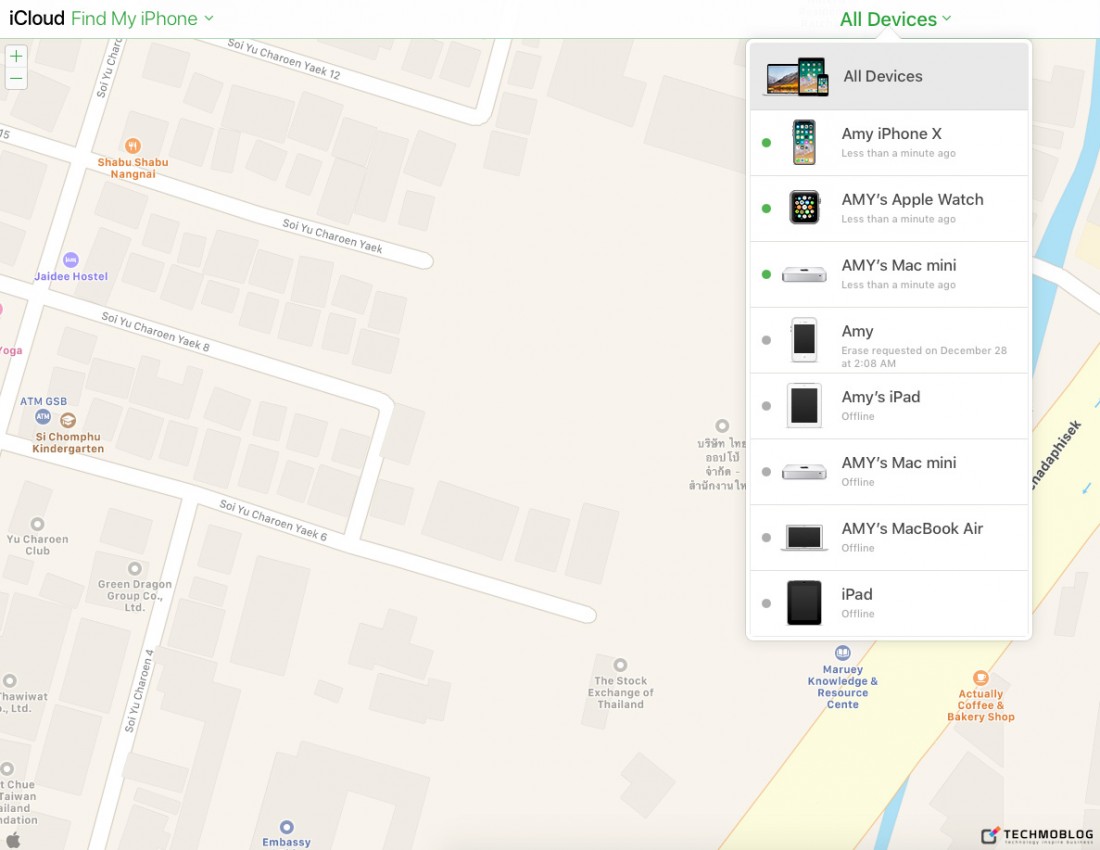
យ៉ាងណាមិញករណីអ្នកមាន iPhone តែមួយគ្រឿង នោះការប្រើប្រាស់លើកុំព្យូទ័រក៏គាំទ្រដូចគ្នា ដោយត្រូវចូលទៅកាន់គេហទំព័រ https://www.icloud.com រួចវាយបញ្ចូលគណនី Apple ID ឬ iCloud ដែលធ្លាប់កំណត់លើ iPhone ដែលបាត់។
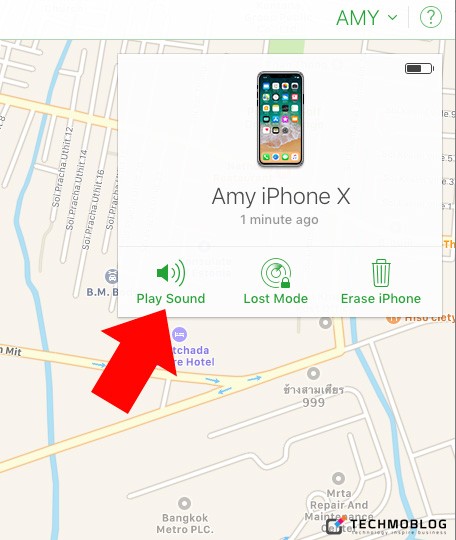
កាន់តែងាយស្រួលអ្នកអាចដឹងឧបករណ៍នោះកំពុងភ្ជាប់ទៅអ៊ីនធឺណិតឬអត់ វាមានសញ្ញាមូលពណ៌បៃតងជាសម្គាល់។ បន្ទាប់ចុចយកពាក្យ Play Sound ដូចរៀបរាប់ខាងលើ។
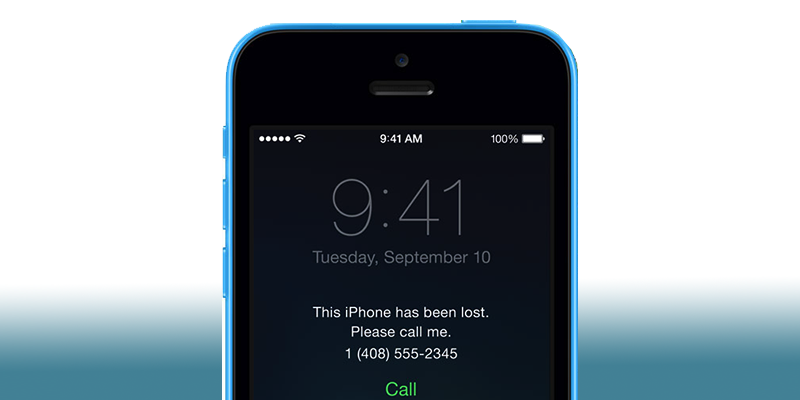
ចំពោះមុខងារ Lost Mode ចាំបាច់នៅពេលឧបករណ៍ដែលបាត់កំពុង Offline ឬនៅដៃជនណាម្នាក់ នោះអ្នកក៏អាចសរសេរជាសារមួយ ភ្ជាប់លេខទូរសព្ទនៅក្នុងដៃអ្នកផ្ទាល់ ហើយសារនឹងលោតស្វ័យប្រវត្តិទៅលើផ្ទៃ Lockscreen នៃឧបករណ៍ពេលបានភ្ជាប់ទៅកាន់អ៊ីនធឺណិតវិញ ក្នុងករណីនេះបើអ្នករើសបានមានចិត្ត គេអាចនឹងទំនាក់ទំនងមកកាន់អ្នក តែបើអត់ក៏ពួកគេពុំមានសិទ្ធប្រើ ព្រោះទូរសព្ទនោះជាប់ iCloud របស់អ្នកហើយ។
២.ការប្រើ Find My iPhone លើ Apple Watch:
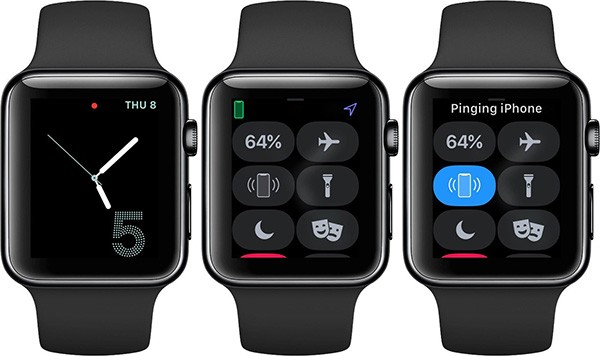
នាឡិកាឆ្លាតវៃរបស់ Apple មិនត្រឹមតែសំខាន់លើមុខងារតាមដានសុខភាពប៉ុណ្ណោះទេ ទៀតសោតក៏អាចប្រើជាឧបករណ៍ស្វែងរកទូរសព្ទដែលបាត់បានដូចគ្នា។ ងាយស្រួលបំផុតដោយអ្នកគ្រាន់អូសចូលទៅកាន់ផ្ទៃ Control Center ហើយចុចលើសញ្ញាទូរសព្ទ (ដូចបង្ហាញក្នុងរូប) ភ្លាមនោះ iPhone ដែលបាត់នឹងបន្លឺសំឡេងឡើង។
៣.ចំណេះដឹងបន្ថែម:
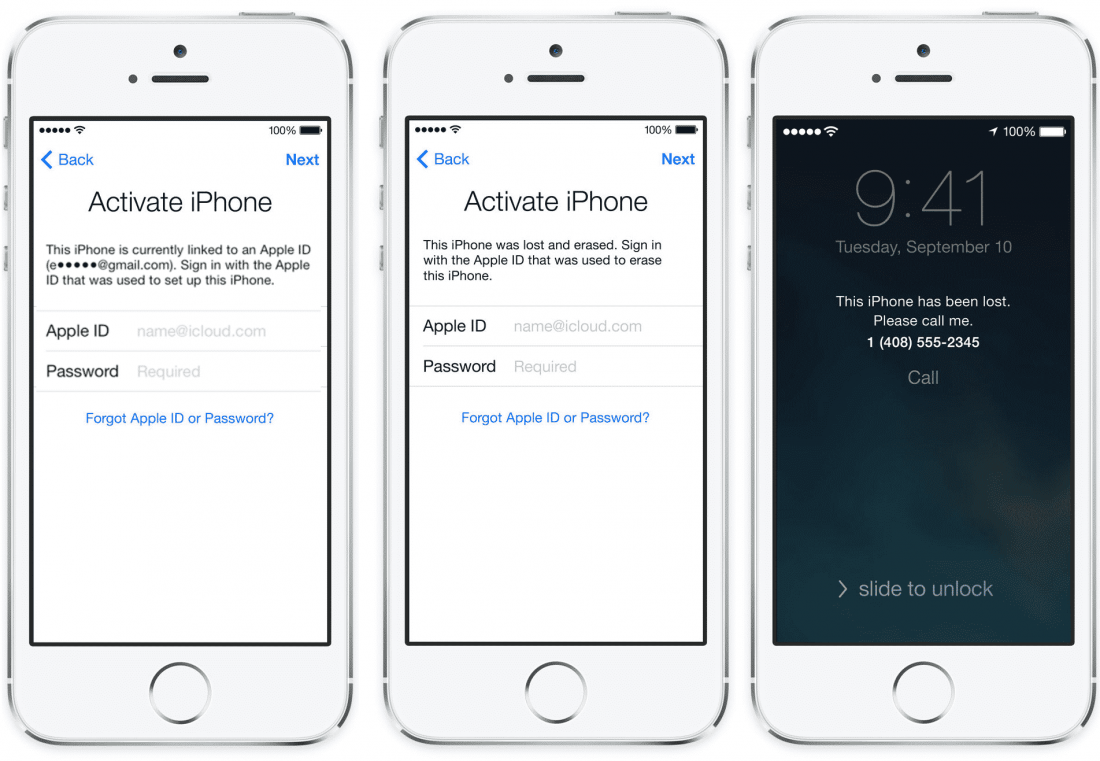
ថ្វីបើ Find My iPhone ផ្តល់ប្រយោជន៍សំខាន់ដល់អ្នកប្រើប្រាស់ ផ្ទុយទៅវិញក៏មានគុណវិបត្តិនៅពេលម្ចាស់ឧបករណ៍ភ្លេចកូដសម្ងាត់គណនី Apple ID ឬ iCloud ខ្លួនឯង ត្រង់ចំណុចនេះ Sabay ចង់ដាស់តឿនឲ្យអ្នករាល់គ្នាមុនកំណត់ខាងលើ អ្នកគួរតែដឹងច្បាស់ពីកូដសម្ងាត់ Mail ដើម, ចម្លើយនៃ Security Question ក៏ដូចជាថ្ងៃខែឆ្នាំកំណើត នៅពេលបង្កើត ជៀសវាងមានបញ្ហា Error ឬចាំបាច់ត្រូវ Reset Password បែបណានោះ ក៏យើងនៅមានផ្លូវដោះស្រាយ។






_large.jpg)
_large.jpg)
_large.jpg)
_large.jpg)
_large.jpg)

